Cara mengedit file host di Windows, macOS, dan Linux
File host berfungsi untuk mengaitkan suatu nama domain dengan alamat IP-nya. Apabila Anda tidak bisa menjangkau halaman web tertentu atau ingin memblokir akses ke sebuah website, salah satu solusinya adalah dengan mengedit file host.
Di artikel ini, Anda akan mempelajari cara edit file host di Windows, macOS, dan Linux. Tapi sebelum lanjut ke tutorialnya, kami akan menjelaskan dulu apa itu file host untuk membantu Anda memahami pentingnya file ini.
Tanpa basa-basi lagi, baca panduan ini sampai selesai yuk!
Apa yang dimaksud dengan host file?
File host adalah file konfigurasi dalam sistem operasi Anda yang berfungsi untuk memetakan nama domain dengan alamat protokol internet (IP) yang sesuai.
Cara kerjanya mirip dengan server DNS (domain name system), yang menerjemahkan nama domain website menjadi alamat IP-nya sehingga web browser bisa mengaksesnya.
Bedanya, sistem operasi komputer akan memprioritaskan file host dulu daripada server DNS. Jadi, kalau informasi alamat IP tidak tersedia secara lokal, baru kemudian penyedia layanan internet akan menggunakan server DNS.
Nah, saat mengedit file host, berarti Anda menambahkan domain atau hostname dan alamat IP-nya secara manual. Langkah ini berguna untuk beberapa situasi, seperti:
- Proses resolve (penyelesaian) domain – apabila memiliki website yang dihosting, mengedit file host bisa membantu Anda mengakses domainnya dengan cepat tanpa harus menunggu DNS propagation selesai. Cara ini berguna kalau Anda ingin mengecek website dengan cepat.
- Menghubungkan hostname – Server DNS sering kali tidak bisa menyelesaikan hostname ke alamat IP-nya. Dengan mengedit file host, Anda bisa menentukan alamatnya secara eksplisit.
- Memblokir website – organisasi atau orang tua bisa memblokir akses ke website tertentu menggunakan file host, yaitu dengan menetapkan alamat IP khusus ke domainnya.
- Memperbaiki error – terkadang, website tidak bisa diakses karena domainnya tidak terselesaikan dengan benar akibat masalah DNS atau entri yang salah. Nah, dengan mengedit file host, Anda bisa memastikan alamat IP website tersebut valid.
Perlu diingat bahwa modifikasi file host hanya akan berlaku pada komputer lokal Anda. Jadi, Anda tetap harus menunggu sampai DNS propagation selesai sebelum website Anda bisa diakses di sistem lain.
Cara mengedit file host di berbagai sistem operasi
Sebelum mulai, pastikan Anda sudah memiliki informasi tentang website yang ingin ditambahkan, termasuk nama domain dan alamat IP-nya. Proses mendapatkan informasi ini akan berbeda-beda di setiap provider web hosting. Anda bisa membaca panduan web host tersebut atau menghubungi tim dukungannya.

Cara edit host file di Windows
Berikut langkah-langkah untuk mengedit file host di Windows. Prosedur ini bisa diterapkan pada versi sistem yang lebih baru, seperti Windows 11 dan 10:
- Buka File Explorer dari taskbar. Atau, buka menu Start dan cari File Explorer.
- Temukan path C:\→ Windows → System32→ Drivers → etc.
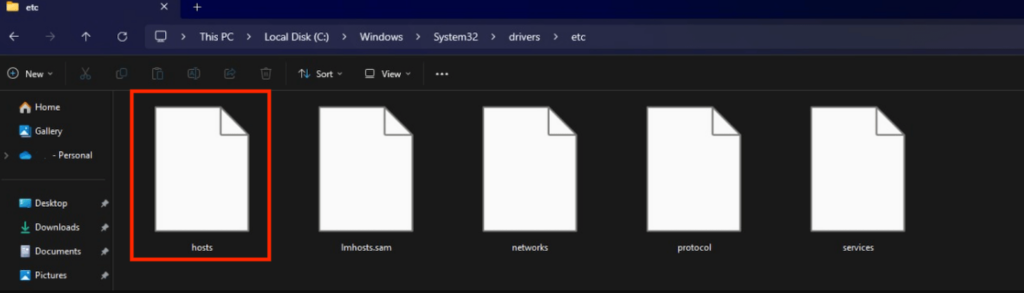
- Klik kanan file host dan klik Open with.
- Pilih editor teks atau editor kode pilihan Anda. Untuk tutorial ini, kita akan menggunakan Notepad. Klik Just Once.
- Di bagian bawah dokumen, tambahkan baris baru yang menentukan pasangan alamat IP dan domain. Konfigurasinya akan terlihat seperti ini:
185.185.185.185 domain.com
- Tekan Ctrl + S untuk menyimpan perubahan.

Tips berguna
Untuk menonaktifkan konfigurasi yang sudah diterapkan, tambahkan tanda pagar (#) di awal baris, misalnya #185.185.185.185 domain.com. Cara ini lebih aman daripada menghapus alamat IP-nya karena lebih mudah diaktifkan lagi dengan menghapus simbolnya.
Cara edit host file di macOS
Cara termudah untuk mengedit file host di macOS adalah dengan menggunakan perintah melalui Terminal. Berikut langkah-langkahnya:
- Buka pencarian Spotlight dengan mengklik ikon kaca pembesar pada menu bagian atas, atau dengan menekan Command + Spasi.
- Cari dan buka aplikasi Terminal.
- Jalankan perintah berikut untuk membuka file host. Kita akan menggunakan editor teks Nano karena merupakan yang paling mudah:
sudo nano /etc/hosts
- Masukkan kata sandi Anda untuk memberikan hak istimewa administratif kalau Terminal memintanya.
- Scroll ke bagian bawah file lalu tambahkan domain Anda dan alamat IP-nya:
185.185.185.185 domain.com
- Tekan Ctrl + X, Y, dan Enter untuk menyimpan perubahan.
Apabila lebih suka menggunakan tampilan grafis, ikuti langkah-langkah berikut ini. Tampilannya mungkin berbeda-beda tergantung pada versi sistem operasi Anda:
- Buka dock aplikasi Anda dan klik Finder.
- Temukan menu bar bagian atas, lalu pilih Go → Go to Folder.

- Buka /etc dan temukan file host.
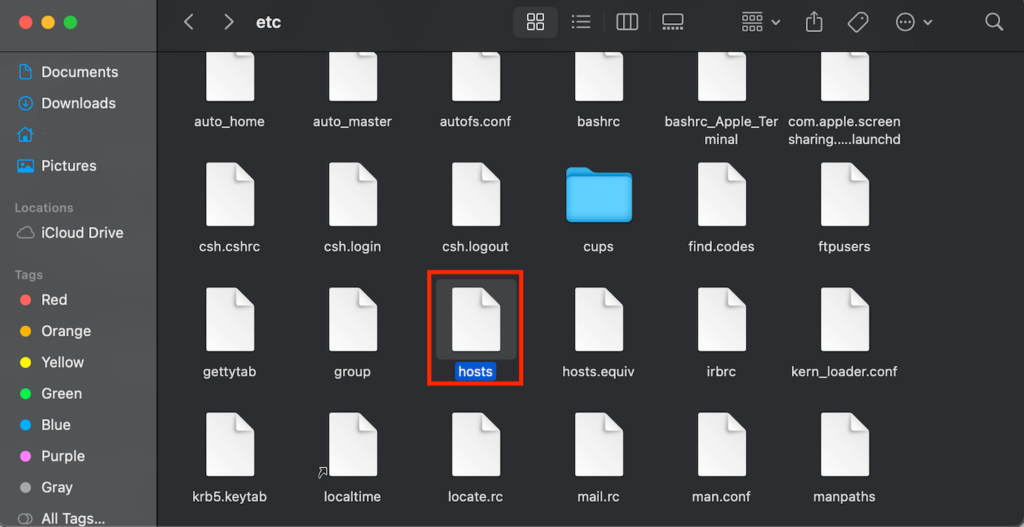
- Klik kanan file dan pilih editor teks favorit Anda.
- Tambahkan konfigurasi Anda di bagian bawah file.
- Simpan perubahan dengan menekan Command + S.
Cara edit host file di Linux
Di Linux, Anda bisa mengedit file host menggunakan tampilan grafis atau perintah melalui Terminal. Untuk tutorial ini, kita akan menggunakan Terminal karena prosesnya lebih efisien dan akan selalu sama, di distro Linux apa pun:
- Buka Terminal dengan menekan Ctrl + Alt + T atau mengaksesnya dari menu launcher aplikasi.
- Buka file tersebut menggunakan editor teks pilihan Anda. Untuk tutorial ini, kita akan menggunakan Nano:
sudo nano /etc/hosts
- Masukkan kata sandi administrator Anda. Apabila login sebagai root, Anda bisa melewati langkah ini.
- Tambahkan alamat IP dan nama domain di bagian bawah file:
185.185.185.185 domain.com
- Tekan Ctrl + X, Y, dan Enter untuk menyimpan perubahan.
Kesimpulan
File host sistem operasi berfungsi untuk menyelesaikan domain atau hostname ke alamat IP-nya. Dengan mengedit file ini, Anda bisa memblokir website tertentu atau mengarahkan website ke alamatnya agar bisa diakses di perangkat lokal Anda
Melalui artikel ini, kami sudah menjelaskan cara mengedit file host di berbagai sistem operasi. Untuk pengguna Windows, buka C:\Windows\System32\Drivers\etc melalui File Explorer dan edit file tersebut menggunakan Notepad.
Sementara itu, di macOS dan Linux, buka Terminal dan jalankan sudo nano /etc/hosts untuk membuka file. Setelah menambahkan domain dan alamat IP yang sesuai, tekan Ctrl + X, Y, dan Enter untuk menyimpan perubahan Anda.
Tanya jawab (FAQ) cara mengedit file host
Bagaimana cara menemukan file host?
Di Windows, Anda bisa menemukan file host di bagian C:\Windows\System32\Drivers\etc menggunakan Explorer. Untuk macOS dan Linux, file ini terletak di direktori /etc/hosts. Anda bisa mengaksesnya menggunakan Terminal atau aplikasi seperti Finder di macOS.
Sistem operasi apa yang menggunakan file host?
File host adalah komponen jaringan penting dalam sistem operasi perangkat. Karena fungsinya, Anda bisa menemukan file ini di sistem operasi modern apa pun, termasuk Windows, macOS, dan Linux.
Apa kegunaan mengedit host file?
Mengedit host file memastikan website Anda bisa diakses karena Anda secara eksplisit menambahkan alamat IP ke nama domain atau hostnamenya. Selain itu, Anda bisa memblokir atau mengalihkan website berbahaya dengan memberikan alamat IP lain ke nama domain website tersebut.
Semua konten tutorial di website ini telah melalui peninjauan menyeluruh sesuai standar dan komitmen editorial Hostinger.

